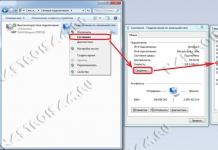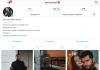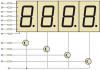Ši problema iškyla gana dažnai, ir jei ji jus aplenkė, tada jums labai pasisekė. Esu ne kartą susidūręs su įvairiomis klaidomis ir visiškai neveikiančia Google Play Market ant Android, todėl dalinuosi asmenine patirtimi, kaip sugrąžinti populiariausią Good Corporation paslaugą į darbinę būklę.
Taigi, Google Play parduotuvėje pasitaiko įvairių gedimų: techninės problemos aptarnavimo pusėje, nuolatinės klaidos, programų strigimai ir visiškas neveikimas. Šioje instrukcijoje pateiksiu keletą naudingų patarimų, kaip visa tai sutvarkyti.
1. Iš naujo paleiskite „Android“.
Pirmasis žingsnis yra iš naujo paleisti įrenginį. Paprastai tai išsprendžia daugumą „Google Play“ problemų. Jei nepadeda, judėkite toliau.
2. Iš naujo nustatykite „Google Play“ rinkos nustatymus
Už tai:
1. Eikite į nustatymus.
2. Atidarykite „Applications“ arba „Application Manager“.
3. Sąraše raskite Google Play parduotuvę ir spustelėkite ją.
4. Programos nustatymų lange pasirinkite „Ištrinti duomenis“ ir „Išvalyti talpyklą“.

Manau, kad tai turėtų padėti dar daugiau vartotojų, bet jei ne, judėkite toliau.
3. Pašalinkite „Google Play“ rinkos naujinimus
Tęsiame taip pat, kaip ir 2 veiksme, bet dabar vietoj „Ištrinti duomenis“ ir „Išvalyti talpyklą“ spustelėkite „Ištrinti naujinimus“.

Tai grąžins „Play Market“ į pradinę būseną diegimo metu.
4. Iš naujo nustatykite „Google Play“ paslaugų programos nustatymus
Dar kartą eikite į nustatymus, atidarykite „Programos“ ir sąraše raskite „Google Play Services“. Atidarykite jį ir išvalykite talpyklą bei duomenis.

5. Išvalykite „Google Services Framework“ talpyklą ir duomenis
Eikite į skirtuką Nustatymai → Programos → Visi. Pasirinkite „Google Services Framework“. Spustelėkite „Ištrinti duomenis“ ir „Išvalyti talpyklą“.

6. „Google“ paskyrų programa išjungta
Eikite į skirtuką Nustatymai → Programos → Visi. Pasirinkite „Google“ paskyros. Jei ši programa išjungta, įjunkite ją.

7. Įgalinkite „Atsisiuntimų tvarkyklę“
Programų skiltyje braukite kairėn, kad pereitumėte į skirtuką „Visi“ ir atidarytumėte „Atsisiuntimų tvarkyklė“. Jei jį išjungėte, spustelėkite „Įjungti“.

Jei jis jau suaktyvintas, o ankstesni patarimai nepadėjo ir „Google Play“ neveikia, tęskite toliau.
8. Ištrinkite „Google“ paskyrą ir atkurkite ją
Daugiau apie tai galite sužinoti instrukcijose: . Ten, 6 veiksme, pasirinkite „Ištrinti paskyrą“.

9. Programos, blokuojančios Google Play Market
Kai kurios programos gali blokuoti „Play“ parduotuvę. Pavyzdžiui, gerai žinoma „Freedom“ programa, leidžianti nemokamai pirkti programėlėje, gali trukdyti normaliam „Google“ programų parduotuvės darbui.
10. Nustatykite „hosts“ failą
Jei turite įdiegtą programą, šis elementas kaip tik jums.
Šis metodas reikalauja root teisių. Galite juos gauti vadovaudamiesi šiomis instrukcijomis:
Pirmiausia išjunkite programą „Freedom“ (programos meniu pasirinkite „Stop“), o tik tada ištrinkite.
Po to įdiekite programą arba . Tada surask pakeliui /system/etс/„hosts“ failą, atidarykite jį teksto redaktoriumi ir palikite tik šią eilutę (jei ne, parašykite ją):
127.0.0.1 localhost

Išsaugokite pakeitimus. Po to iš naujo paleiskite „Android“ programėlę.
11. Kietasis „Android“ nustatymas iš naujo
Tai yra pats radikaliausias metodas, kuris ištrins visus duomenis iš vidinio disko. Atminties kortelėje esantys duomenys išliks nepažeisti. Išsamios instrukcijos yra mūsų svetainėje: (sekite nuorodą, jums reikia antrojo metodo iš straipsnio).

Šis patarimas tikrai padės, todėl nebijokite – juo taip pat galima pasinaudoti. Svarbiausia prieš tai sukurti atsarginę sistemos kopiją. Kaip tai padaryti, skaitykite šios instrukcijos 6 pastraipą.
Po to, pirmą kartą paleidus, galėsite atkurti visus duomenis iš anksčiau sukurtos atsarginės kopijos (atsarginės kopijos).
12. Patikrinkite interneto ryšį
Patikrinkite tinklo ryšį. Jei naršyklėje neatsidaro svetainė, iš naujo paleiskite maršrutizatorių ir teisingai.
13. Nustatykite tinkamą laiką (klaida „Nėra ryšio“)
Jei įvyksta klaida „Nėra ryšio“, nors internetas veikia, šis mūsų instrukcijų punktas turėtų jums padėti.
Nustatykite teisingą laiką ir įveskite teisingą laiko juostą. Geriausia šiuos nustatymus sinchronizuoti su tinklu. Norėdami tai padaryti, eikite į „Nustatymai“ → „Data ir laikas“ ir pažymėkite langelius šalia „Tinklo data ir laikas“ bei „Tinklo laiko juosta“.
14. Google IP blokavimas
UPD 2018-04-23 Uždraudus „Telegram“ Rusijoje, „Roskomnadzor“ užblokavo daugiau nei 18 milijonų „Google“ IP adresų, todėl daugeliui vartotojų kilo problemų prisijungiant prie bendrovės paslaugų, įskaitant „Play Market“.
Norėdami atkurti prieigą prie programų parduotuvės „Android“, naudokite . Kadangi „Google Play“ neatsidaro, turėsite atsisiųsti VPN klientą (pvz.,
). Tačiau vartotojai vis dar dažnai skundžiasi, kad, sako, negaliu prisijungti, aparatas kažką rašo apie tai, kad neįmanoma užmegzti ryšio su parduotuve... O tokių temų kasdien daugėja. Todėl šiandien kalbėsiu apie tai, kodėl atsiranda ši problema ir kaip galite jos atsikratyti.
Priežastys
Tiesą sakant, yra tik keturios pagrindinės priežastys:
- Pirma, yra tinklo problema. Pavyzdžiui, galite prisijungti prie „Wi-Fi“, bet pats internetas nėra stebimas, nes ryšys buvo . Arba GPRS greitis toks mažas, kad net Play Market nenori įkelti. Todėl pirmiausia patikriname ryšio greitį, o tai galima padaryti, tarkime, atidarius naršyklę ir nuėjus į Google ar Yandex.
- Antra, parduotuvė iš tiesų gali būti nepasiekiama. Tokie atvejai pasitaiko labai retai; Verta šiek tiek palaukti, kol parduotuvė pradės veikti pilnai.
- Trečia, problema gali būti susijusi su pagrindinio kompiuterio failu, kuris yra jūsų operacinės sistemos įrenginyje. Kartais šį failą redaguoja sistema, todėl būtina jį atkurti į pradinę būseną.
- Ketvirta, data ir laikas neteisingi.
Problemų sprendimas
- Jei problema tikrai ne internete, pirmas žingsnis yra tiesiog perkrauti įrenginį. Tai padeda 50% atvejų.
- Jei nepasiekiamumas iš „Google Play“ atsirado po to, kai atnaujinote savo išmanųjį telefoną ar planšetinį kompiuterį į naujesnę ar tinkintą programinę-aparatinę įrangą, prasminga grįžti atgal, nebent, žinoma, prieš tai padarėte atsarginę kopiją. Jei to nepadarėte, perskaitykite šiuos punktus.
- Labai neįprasta, kad parduotuvė gali neprasidėti, jei nepavyks nustatyti datos ar laiko. Atidžiai pažiūrėkite į laikrodį ir, jei jis vėluoja arba pabėgo į priekį, būtinai nustatykite dabartinį laiką ir datą. Nepatikėsite, bet šis metodas beveik visada padeda!
- Dabar aišku, kad problema yra su hosts failu. Patekti į jį visai nėra sunku, tačiau norėdami tai padaryti, turite būti root. Tam naudojamos įvairios programos, tokios kaip Unlock Root, Kingo ir kt. Tokių programų yra daug, tačiau ne visos tinka jūsų įrenginiui. Ką geriausia naudoti, galite sužinoti gerai žinomame forume w3bsit3-dns.com.ru. Prieš įsigydami root, leiskite man priminti, kad ši procedūra anuliuoja jūsų įrenginio garantiją. Žinoma, jūs galite bet kada atsikratyti šaknies keliais spustelėjimais (per tas pačias programas, kurios įgalina programėlę), tačiau atidžiai ištyręs specialistas iš karto atskleis, kad įrenginys buvo įsišaknijęs.
Apskritai, ar žengti šį žingsnį, ar ne, sprendžiate jūs.Atsisiųskite programą ir įdiekite ją savo kompiuteryje. Greičiausiai jums taip pat reikės tvarkyklių tiesiai pačiam įrenginiui, mes jų ieškome w3bsit3-dns.com, tikriausiai jie yra. Paleidžiame įdiegtą programą, spustelėkite šakninį mygtuką ir laukiame, kol įrenginys bus įsišaknijęs. Jums nereikia imtis jokių papildomų veiksmų. Įtaisui kelis kartus paleidus iš naujo ir programai pranešus apie sėkmingą įsišaknijimą, patikrinkite, ar įrenginyje nėra programos SuperSU. Jei nepasirodo, ieškome kitos programos šiai operacijai atlikti, ši jums netinka.
Kitas punktas bus šeimininkų redagavimas. Norėdami tai padaryti, mums tikrai reikės jūsų įrenginyje jau įdiegtos failų tvarkyklės. Pavyzdžiui, „ES Explorer“ tiks (palaiko pagrindines teises). Jei taip atsitiks, kad jo neturite ir negalite atsisiųsti iš „Play Market“, aš negalėsiu jums padėti. Žinoma, galite atsisiųsti .apk failą naudodami failų tvarkyklę, bet negalėsite jo paleisti. Taigi šis aprašymas skirtas tiems vartotojams, kurie turi įdiegtą failų tvarkyklę.
Paleidžiame šią programą, suteikiame jai teises ir einame į skyrių Sistema ir tt. Spustelėkite paskutinį, pasirinkite „Redaguoti“ ir ištrinkite visus įrašus, išskyrus eilutę 127.0.0.1 localhost. Tada išsaugokite failą ir išeikite. Žinoma, būtų gerai iš pradžių pasidaryti atsarginę programinės aparatinės įrangos kopiją arba, kraštutiniu atveju, atminties kortelėje ar kompiuteryje bet kuriuo atveju išsaugoti pačius hostus, nes spustelėjus ne tą mygtuką galite pasukti savo išmanųjį telefoną į plytą. Atsiminkite tai, nes elgiatės visiškai rizikuodami ir rizikuodami.
Galiausiai iš naujo paleidžiame įrenginį ir bandome prisijungti prie „Google Play“.
Mūsų vartotojų sprendimai
Komentaruose skelbiu vartotojų, kurie atsisakė prenumeratos ir kurių metodai pasirodė veiksmingi, sprendimus. Už tai jiems ypatingas ačiū.
Sprendimas iš piktas android vartotojas(tinka tiems, kurie neturi root teisių):
- Vaikinai, atidžiai klausykite! Šią problemą išsprendžiau atsisiuntus naujausią google play versiją (senesnėse versijose vadinama play market), ji sveria apie 6,4 MB, taip pat google play service - svėrė arba 16, arba 24 MB, nepamenu. Failai, kurie baigiasi .apk
Įdiegiau (tik tuo atveju, ištryniau duomenis programų tvarkyklėje ir ten, ir ten), perkroviau telefoną ir pavyko!
Prieš tai ištryniau duomenis, nepažymėjau sinchronizavimo, ištryniau paskyrą ir vėl nustatiau iš naujo, patikrinau datą ir laiką - niekas nepadėjo!!! Tai, ko nepadariau – manipuliavau pagrindinio kompiuterio failu – buvo ilga ir pavojinga.
Samsung telefonas gt-S7270 4.2.2.
Sprendimas iš Egoras:
- Tai padariau su hosts failu, bet tai nepadėjo – buvo pašalintos tik kelios programos. Anksčiau aš turėjau laisvę su ROOT teisėmis (mano nuomone, jis pakeitė hosts failą), o aš ištryniau laisvę nepaspaudęs stop (turėjau paspausti stop - tada perskaičiau, kaip teisingai pašalinti) ir ištryniau ROOT teises ir iškart sustojau darbo žaidimų rinka. „Google“ sinchronizavimo nebuvo. Po kurio laiko pavargau, nusistačiau ROOT teises, laisvę ir paspaudžiau stop laisvėje. Žaidimų rinka pradėjo veikti!
Sprendimas iš Artema:
- DĖMESIO! Kas kentėjo ilgai, kaip ir aš, ir nepadėjo net redagavus šeimininkus (bet laisvė buvo įdiegta):
1. nugriautas google play ir nugriautas google play paslaugas – perkraunamas
2. atsisiuntė juos dar kartą ir įdiegė
3. paleista laisvė, paspausta ir sustoti - perkrauta
4. paleido google play, ryšys prasidėjo, bet pasirodė, kad jo trūksta. Paspaudžiau pakartoti 3-4 kartus, ryšys užmegztas ir viskas prasidėjo))))
Sprendimas iš Danila:
- Norėdami rasti pagrindinio kompiuterio failą, turite:
- atidaryti failų tvarkyklę
- Raskite mygtuką „vienu lygiu aukštyn“ pačiame viršuje
- paspauskite jį daug kartų, kol valdytojas pasakys „dabartinis aukščiausio lygio aplankas“
- suraskite aplanką „etc“.
- redaguoja pagrindinio kompiuterio failąTam rekomenduoju „root explorer“ tvarkyklę (redaguoti reikia root teisių), (tai programos yra baidu root, root master).
Asmeniškai man padėjo failo redagavimas + naujausios google play versijos atsisiuntimas.
„Play Market“ neveikianti problema (šiandien tai „Google Play“) yra gana nemaloni ir su ja kasdien susiduria tūkstančiai „Android“ įrenginių savininkų. Jei ši problema jūsų neaplenkė, tada šioje medžiagoje galite įgyti šiek tiek žinių ir greitai sutvarkyti savo išmanųjį telefoną ar planšetinį kompiuterį.
Įvairios klaidos ir gedimai, dėl kurių „Google Play“ parduotuvė gali neveikti, atsiranda dėl kelių priežasčių.
Kodėl „Play Market“ jums netinka? Pagrindinės priežastys
Pažvelkime į priežastis išsamiau:
- Paslauga tikrai neveikia.Šis atvejis yra labai retas atvejis. Bet jei taip atsitiks, tereikia palaukti, kol bus atnaujintas jo darbas.
- Įrenginyje neteisinga data ir laikas. Paprastai ši priežastis daugeliu atvejų sukels pranešimo „nėra ryšio“ klaidą.
- Yra problemų su tinklu.Įsitikinkite, kad internetas veikia ir tinkamai užmegztas ryšys. Jei naudojatės mobiliuoju internetu, rekomenduojame pasitikrinti pas mus.
- Laisvės programa. Jis visada blokuoja prieigą prie „Google“ paslaugų.
- Prieglobos failas pasikeitė. Diegiant ir naudojant tam tikras programas, pvz., minėtą „Freedom“, „Android“ sistemos skaidinyje, ypač pagrindinio kompiuterio faile, įvyksta tam tikrų pakeitimų. Tokiu atveju vartotojas turi atlikti nedidelį failo redagavimą, grąžindamas jį į pradinę būseną. Kaip tai padaryti, skaitykite toliau šiame straipsnyje, kuriame aptariami šios problemos sprendimo būdai.
„Play Market“ veikimo atnaujinimo būdai
Panagrinėkime problemos sprendimo būdus, atsižvelgdami į priežastis. Jei žinote problemos priežastį, galite nedelsdami pasirinkti sprendimą iš toliau pateikto sąrašo. Jei ne, turėsite išbandyti visus metodus.
- Iš naujo paleiskite įrenginį.Šis paprastas veiksmas padeda maždaug 50% atvejų. Beje, rekomenduojame iš naujo paleisti sistemą, jei veikiant bet kuriai kitai programai atsiranda klaidų.
- Įsitikinkite, kad „Google“ paskyros įjungtos. Tai galima padaryti nuėjus į meniu Nustatymai, tada į skyrių Programos ir pasirinkus skirtuką Viskas. Slinkite žemyn iki apačios, kur yra išjungtos programos. Jei čia rasite „Google“ paskyras, tiesiog pasirinkite ir įgalinkite ją ir viskas turėtų veikti. Kitu atveju skaitykite kitus metodus.
- Iš naujo nustatykite „Google Play“ rinkos ir „Google Play“ paslaugų nustatymus. Norėdami atlikti šią paprastą operaciją, turite eiti į nustatymų meniu ir pasirinkti skyrių, atsakingą už programų tvarkymą. Tada sąraše raskite šias programas ir kiekvienai iš jų pritaikykite „Ištrinti duomenis“ ir „Išvalyti talpyklą“. Be to, „Google Play“ rinkai turite atskirai pritaikyti „Pašalinti naujinimus“.
- Iš naujo įdiekite „Google Play“. Pirmiausia pašalinkite įdiegtą „Google Play“ versiją (senesnėse „Android“ versijose tai yra „Play Market“), tada atsisiųskite naujausią šiuo metu galiojančią versiją. Įdiekite programą ir iš naujo paleiskite įrenginį.
- Įsitikinkite, kad jūsų sistemoje nustatytas tinkamas laikas. Pasitaiko atvejų, kai pasimeta data ir laikas. Dėl to, pabandę atidaryti parduotuvę, vartotojai dažnai mato klaidą „nepavyko prisijungti“. Norėdami išspręsti problemą, turite eiti į meniu „Nustatymai“, tada „Data ir laikas“ ir nustatyti tikrąjį laiką, datą ir laiko juostą.
- Patikrinkite interneto ryšio prieinamumą.Įsitikinkite, kad internetas įjungtas ir veikia jūsų įrenginyje. Atidarykite naršyklę ir pabandykite eiti į bet kurią svetainę.
- Teisingai sukonfigūruokite pagrindinius kompiuterius. Daugelis iš mūsų naudoja programas, kurios tyliai atlieka kai kuriuos sistemos prieglobos failo pakeitimus. Viena iš labiausiai paplitusių tokių programų yra „Freedom“, su kuria galite nemokamai pirkti žaidime naudodami vadinamuosius „netikrus duomenis“. Jei naudojate šią ar panašią programą, pirmiausia turite ją sustabdyti eidami į „Nustatymai“ -> „Programos“, tada suraskite norimą programą ir spustelėkite ją. Dabar pasirinkite "Stop". Tada visiškai pašalinkite.
Norėdami redaguoti pagrindinio kompiuterio failą, turite turėti root teises. Rekomenduojame ieškoti ir redaguoti failų tvarkyklę Root Explorer arba ES Explorer.
Jo turinys yra maždaug toks:

Ir turėtų būti taip:
Visos šiukšlės, automatiškai sukurtos šiame faile, turi būti pašalintos. Norėdami tai padaryti, vadovaukitės instrukcijomis (pavyzdžiui, naudodami ES Explorer programą):— Paleiskite failų tvarkyklę ir eikite į sistemos šaknį (aukščiausią lygį), spustelėdami mygtuką „/“ pačiame programos lango viršuje.

- Raskite ir atidarykite aplanką pavadinimu „etc“.
– Šiame aplanke yra mums reikalingas hosts failas. Atidarykite jį kaip tekstą ir pašalinkite iš jo viską, kas nereikalinga. Tada išsaugokite ir įsitikinkite, kad liko tik viena eilutė su tekstu 127.0.0.1 localhost.
Po šios procedūros pabandykite pamatyti, ar „Play Market“ veikia.
- Atkurti gamyklinius nustatymus. Rekomenduojame naudoti šį metodą tik kaip paskutinę priemonę, kai jokie kiti veiksmai nedavė norimo rezultato. Faktas yra tas, kad dėl tokios procedūros visa informacija ištrinama iš vidinės įrenginio atminties ir būtų gerai turėti atsarginę kopiją, kad vėliau galėtumėte atnaujinti savo duomenis.

Norėdami atlikti atstatymą, eikite į „Nustatymai“ ir pasirinkite „Atsarginė kopija ir nustatymas iš naujo“, o jame elementą „Atstatyti duomenis“ (ankstesnėse „Android“ versijose: „Privatumas“ -> „Atstatyti duomenis“).
„Play Market“ yra labai galinga programų ir kito turinio paslauga „Android“ mobiliajai platformai, kurią prižiūri „Google“. Jei jis neveikia jūsų išmaniajame telefone ar planšetiniame kompiuteryje, greičiausiai susidūrėte su viena iš aukščiau aprašytų problemų, nes šimtai specialistų yra atsakingi už šios paslaugos techninę būklę ir nuolat ją stebi.
Jei niekas neveikia arba galbūt žinote kitų būdų, kaip išspręsti šią problemą, praneškite žemiau komentaruose, padėdami kitiems vartotojams.
Klaida su sistemos pranešimu „nepavyko susisiekti su „Google“ serveriais, bandykite dar kartą vėliau“ dažnai įvyksta, kai bandote pridėti naują „Google“ paskyrą arba tiesiog eiti į „Google Play“ ar „Play Market“.
Daugumos šių klaidų sprendimas (pavyzdžiui, iš to paties „testo“) yra maždaug toks pat, tačiau faktas išlieka nepakitęs, kad klaida slypi pačiame įrenginyje ir nėra susijusi su „Google“ serveriais.
Ką daryti, jei nepavyksta susisiekti su „Google“ serveriu?
Taigi, šiek tiek vėliau apžvelgsime pagrindinius metodus, kurie beveik visada padeda ištaisyti šią klaidą.
Tačiau pirmiausia būtina paminėti akivaizdžius, bet kartu ir svarbius dalykus:
- 1. Taip, tai juokinga ir mažai tikėtina, tačiau vis tiek pasitaiko atvejų, kai vartotojas bando pridėti paskyrą, nesusijusią su Google paslaugomis: pavyzdžiui, „mail“ arba „yandex“.
- 2. Patikrinkite, ar internetas apskritai veikia: atidarykite naršyklę ir eikite į bet kurią svetainę.
- 3. Patikrinkite, ar nustatyta data ir laikas yra teisingi.
Jei tokių akivaizdžių problemų nepastebima, bet įrenginys nuolat rašo „nepavyko susisiekti su Google serveriais, bandykite dar kartą vėliau“, tada daugeliu atvejų „Google“ paslaugų klaidų kaltininkas yra programa, pavadinta „Laisvė“.
Galimi du variantai:
- 1. Jei programa buvo įdiegta ir vėliau ištrinta, pabandykite ją įdiegti dar kartą ir patikrinti „Google Play“ funkcionalumą (jei tai padėjo išspręsti klaidą, vadinasi, programa anksčiau buvo pašalinta neteisingai).
- 2. Jei programa jau įdiegta, ištrinkite ją. Tačiau paprastas pašalinimas čia nepadės: turite visiškai išvalyti įrenginį nuo šios „naudingos“ programos. Už tai:
- A. Paleiskite programą ir iššokančiajame meniu spustelėkite Stabdyti.
- B. Uždarykite jį naudodami „Device Manager“ arba „Task Manager“.
- B. Norėdami pašalinti, naudokite vieną iš „žudikų paslaugų“ („Clean Master“ arba „History Eraser“): paleiskite programą ir pašalinkite viską, kas susiję su „Freedom“;
- D. Perkraukite įrenginį ir dar kartą patikrinkite jo veikimą.
Kaip dar galiu ištaisyti klaidą „nepavyko susisiekti su Google serveriais“?
- 1. Naudodami tą pačią programą išvalykite talpyklą, bet ne tik „Google Play“ paslaugos, bet ir viso įrenginio talpyklą. Galbūt tai padės ištaisyti ne tik šią klaidą, bet ir neleis atsirasti naujoms.

- 2. Kaip ir klaidos „RH-01“ atveju, priežastis, dėl kurios išmanusis telefonas ar planšetinis kompiuteris su „Android“ OS negalėjo susisiekti su „Google“ serveriais, dažnai yra „Google Services Framework“ nebuvimas arba netinkamas jos veikimas: įjunkite šią paslaugą arba įdiekite ir vel.
Be to, patikrinkite failą „GoogleContactsSyncAdapter.apk“: pabandykite jį atnaujinti arba ištrinti, tada vėl įdiekite (bet atitinkamai naudodami trečiųjų šalių įrenginius).
- 3. Gali būti, kad jūsų paskyroje įdiegtas „Patvirtinimas dviem veiksmais“. Norėdami patikrinti, turite prisijungti prie „gmail.com“ oficialioje „Google“ svetainėje, eikite į skyrių „Programų ir svetainių autorizacija“ ir patikrinkite, kokie parametrai nustatyti.

- 4. Gali būti blokas „host“ faile (esantis /system/etc/ kataloge). Naudodamiesi programa (pvz., „Root Explorer“) ir naudodami „root“ teises patikrinkite, kas nurodyta faile po eilutės „127.0.0.1 localhost“: idealiu atveju, jei nieko neįdiegėte patys, nieko neturėtų būti. po šios eilutės.
- 5. Belaidžio tinklo nustatymuose pašalinkite „Visada aktyvus mobilusis perdavimas“: tai ypač pasakytina apie senesnes operacinės sistemos versijas.

- 6. Prieš įvesdami asmeninius duomenis paskyroje, viršutiniame dešiniajame kampe galite iškviesti kontekstinį meniu: čia turėsite pasirinkti „Prisijungti per naršyklę“ arba „Prisijungti naršyklėje“ – atitinkamai būsite nukreipti į naršyklę duomenims įvesti.
- 7. Atkurkite gamyklinius nustatymus ir naudokite pradinės sąrankos vedlį.
- 8. Kaip paskutinį būdą, galite naudoti trečiųjų šalių programas, kad sukurtumėte arba pridėtumėte paskyrą rankiniu būdu: pvz., „Android / Pridėti paskyrą“.
Taigi, yra gana daug galimų klaidos „nepavyko susisiekti su Google serveriais“ sprendimų. Bet kokiu atveju primygtinai rekomenduojame „Laisvės“ programą ištrinti ir jos nebenaudoti: anksčiau ar vėliau ši programa „atneš“ į jūsų įrenginį įvairių klaidų. Be to, bent retkarčiais turėtumėte išvalyti įrenginio talpyklą, nes talpyklos klaidos bus jaučiamos.
„Play Market“ yra moderni, naudinga paslauga, palengvinanti gyvenimą mobiliųjų įrenginių ir kompiuterių naudotojams. Tik ši programa gali patirti įvairių tipų gedimus ir gedimus. Kiekvienas abonentas turėtų žinoti, kodėl taip nutinka, taip pat kaip tiksliai elgtis su tam tikromis klaidomis. Tik tokiu atveju galite be jokių problemų naudotis visomis „Play Market“ funkcijomis. Gedimų priežasčių yra daug, situacijos sprendžiamos skirtingais metodais. Toliau mes jums pasakysime, kodėl „Play Market“ neatsidaro. Ką daryti tokioje situacijoje? Kokie metodai padės sugrąžinti paslaugą?
„Play Market“ yra...
Pirmas žingsnis yra suprasti, apie ką mes kalbame. „Play Market“ yra tam tikra internetinė programų, žaidimų ir programų duomenų bazė. Paslauga veikia tiek Android, tiek asmeniniame kompiuteryje. Norint patogiai prisijungti, reikalinga „Google“ paskyra.
Naudodami „Play Market“ galite atsisiųsti bet kurią programą, programą ar žaidimą iš sąrašo į savo mobilųjį įrenginį. Ir mokama, ir nemokama. Kompiuteriams paslauga vadinama Google Play.
Paprastai problemų su programos veikimu nekyla. Tačiau kartais „Play Market“ neatsidaro. Ką tokiu atveju daryti? Kodėl taip atsitinka? Kaip vartotojas turėtų elgtis šioje ar kitoje situacijoje? Tiesą sakant, net nepatyręs išmaniojo telefono savininkas gali išspręsti problemą.
Perkraukite
Pirmas patarimas, kurį galima duoti, yra iš naujo paleisti mobilųjį įrenginį. Vėl įjungę mobilųjį telefoną / planšetinį kompiuterį, pabandykite dar kartą paleisti „Play Market“. Greičiausiai ši technika tikrai padės sugrąžinti programą į gyvenimą.
Iš naujo paleisdami mobilųjį įrenginį galėsite nustoti stebėtis, kodėl „Play Market“ neatsidaro. Dažnai ši technika pašalina visų sistemoje įdiegtų programų problemas.
Klaidą sukelia įvairių tipų sistemos gedimai. Niekas nuo jų neapsaugotas 100 proc. Atitinkamai, jei „Play Market“ atsisako veikti, turite išjungti ir įjungti išmanųjį telefoną ar planšetinį kompiuterį.
Programos nustatymai
Jei ši technika nepadeda, galite išbandyti dar kelis veiksmus. Kodėl „Play Market“ neatsidaro „Android“? Gali būti, kad tokį elgesį sukėlė sugedę arba sugadinti paslaugos nustatymai. Kitas dažnas reiškinys, kurį įveikti nėra per sunku. Jums tereikia iš naujo nustatyti visus „Google Play“ nustatymus.

Kaip tai padaryti? Jei „Play Market“ neatsidaro ir mobiliojo įrenginio paleidimas iš naujo nepadeda, turite:
- Įjunkite planšetinį kompiuterį arba mobilųjį telefoną. Būtinai palaukite, kol programėlė bus paruošta tolesniam darbui. Jei įrenginys buvo įjungtas, išjunkite visas programas, žaidimus ir programas.
- Atidarykite skyrių „Nustatymai“. Ten raskite „Application Manager“.
- Pasirodžiusiame sąraše pasirinkite „Play Market“.
- Spustelėkite „Ištrinti talpyklą“. Senesnėse „Android“ versijose gali būti mygtukas „Ištrinti duomenis“.
Šiame etape klaida turėtų išsispręsti pati. Rekomenduojama iš naujo paleisti mobilųjį įrenginį, kad sistema pamatytų pakeitimus. „Play“ parduotuvė vis tiek neatsidarys? Tai nėra priežastis nusiminti! Šiuolaikiniams vartotojams suteikiama daug būdų, kaip išspręsti „Play“ rinkos klaidas.
Atnaujinimai
Kitas metodas nepadeda labai dažnai. Įdomu, kodėl „Play Market“ neatsidaro „Android“? Šio reiškinio priežastis gali būti programų atnaujinimai. Pavyzdžiui, jei mobilusis įrenginys „netraukia“ naujos konstrukcijos. Arba esant iniciacijos klaidoms.
Atnaujinus naujinimus, „Play“ rinka grąžinama į pradinę būseną. Tai nėra visiškai malonu, tačiau taip išsprendžiama programos paleidimo problema. Norėdami iš naujo nustatyti naujinimus, turite:
- Atidarykite įrenginio nustatymus ir apsilankykite programų tvarkyklėje.
- Pasirinkite „Play Market“.
- Spustelėkite mygtuką „Ištrinti naujinimus“ / „Pašalinti naujinimus“.
Metodas nedaug skiriasi nuo anksčiau pasiūlytos technikos. Nebent lange reikia pasirinkti kitą komandą. Atšaukus naujinimus, geriausia programėlę paleisti iš naujo.

Problemos su Google
Ką daryti, jei „Play Market“ neatsidaro net po visų aukščiau nurodytų metodų? Jei programos nustatymų iš naujo nustatymas ir naujinimų pašalinimas nepadėjo, rekomenduojama grąžinti visų Google paslaugų nustatymus.
Apskritai procesas yra panašus į visus anksčiau pasiūlytus veiksmus. Vartotojui reikia:
- Eikite į mobiliosios programėlės nustatymus.
- Eikite į programų tarnybą arba programų tvarkyklę.
- Spustelėkite „Google Play“ paslaugos.
- Spustelėkite mygtuką „Išvalyti talpyklą“.
Daugiau nieko nereikia. Galite pabandyti tęsti darbą su programa, kurią studijuojate. „Play“ parduotuvė vis tiek neatsidarys?
Atsisiuntimų tvarkyklė
To priežastis gali būti tai, kad atsisiuntimų tvarkyklės paslauga išjungta. Jis reikalingas normaliam daugelio programų veikimui. Jį įjungti lengviau, nei gali pasirodyti iš pirmo žvilgsnio.
Mobiliojo įrenginio, kuriame „Play Market“ neatsidaro, savininkas privalo:
- Apsilankykite savo įrenginio skiltyje „Nustatymai“.
- Eikite į „Programų tvarkyklė“.
- Ten raskite "Atsisiuntimų tvarkyklę". Spustelėkite atitinkamą eilutę.
- Spustelėkite mygtuką „Įjungti“. Jei programa įjungta, rekomenduojama ją išjungti ir paleisti iš naujo.
Galite išjungti ir įjungti įrenginį, tada patikrinti „Play Market“ funkcionalumą. Keista, bet kartais siūloma technika tikrai padeda!
Google paskyra
Kodėl mano telefone neatsidaro „Play Market“? Gali būti, kad šią problemą sukėlė problemos, susijusios su „Google“ paskyra. Tai, kaip ir dauguma klaidų, negali būti apdraustas. Todėl siūloma technika iš tikrųjų gali padėti daugeliui vartotojų.

„Play“ parduotuvė neatsidarys jūsų telefone? Iš naujo nustatę „Google“ paskyros nustatymus galite prarasti informaciją ir sugadinti sinchronizavimą. Prieš procedūrą rekomenduojama pasidaryti atsarginę duomenų kopiją.
Norėdami iš naujo nustatyti „Google“ paskyrą, jums reikės:
- Kaip ir visais ankstesniais atvejais, eikite į savo mobiliojo įrenginio nustatymus.
- Skiltyje „Paskyros“ pasirinkite savo „Google“ paskyrą.
- Spustelėkite eilutę, kurioje parašyta autorizacijai naudojama pašto dėžutė.
- Viršutiniame dešiniajame kampe spustelėkite kontekstinio meniu mygtuką.
- Spustelėkite eilutę „Ištrinti paskyrą“.
- Patvirtinkite veiksmus.
Atlikus šiuos veiksmus, geriausia įtaisą paleisti iš naujo. Tik tada galite tikėtis normalaus „Play Market“ veikimo.
Programinės įrangos problemos
Bet tai tik pradžia! Tiesą sakant, nagrinėjama tema turi daugybę skirtingų sprendimų. „Play Market“ neatsidarys „Samsung“ ar bet kuriame kitame telefone? Svarbu suprasti, kas įvyko prieš šią klaidą. Tada galėsite greičiau išspręsti problemą.
Tikėtina, kad prieš klaidą vartotojas savo išmaniajame telefone įdiegė kokią nors programą ar žaidimą. Dėl „Google Play“ nesuderinamumo su kai kuriomis programomis programinė įranga neveikia.

Atitinkamai situaciją galima išspręsti pašalinus įtartinas ar nesuderinamas programas. Nustatyti, kuri konkreti programa pakenkė „Play“ rinkai, nėra taip paprasta. Dažnai reikia atkreipti dėmesį į tokią programinę įrangą kaip „Freedom“. Ši programa leidžia apsipirkti žaidime neįnešant lėšų.
Šeimininkai ir klaidos
„Play“ parduotuvė neatsidarys? Ar paleidimo klaida kartojasi vėl ir vėl net po visų anksčiau pasiūlytų patarimų? Tada teks eiti kitu keliu. Šis patarimas turėtų sudominti visus „Freedom“ besikreipiančius vartotojus.
Kad galėtumėte paleisti „Play Market“, turėsite vadovautis tokio tipo instrukcijomis:
- Atidarykite mobiliojo įrenginio nustatymus ir eikite į „Programų tvarkytuvė“.
- Pasirinkite skyrių „Įdiegta“.
- Raskite Laisvę ir spustelėkite atitinkamą eilutę.
- Pasirinkite meniu elementą „Stop“.
- Ištrinkite programą kontekstiniame meniu pasirinkę atitinkamą operaciją.
Svarbu: pirmiausia turėsite sustabdyti Laisvę ir tada ją ištrinti. Priešingu atveju šeimininkai nenustos blokuoti „Play Market“. Kiekvienas vartotojas turi tai atsiminti.
Android nustatymai
Ką daryti, jei „Play Market“ neatsidaro? Yra dar vienas įdomus ir paprastas, bet radikalus sprendimas. Kalbame apie viso mobiliojo telefono nustatymų atstatymą. Paprastai ši technika ne tik padeda atkurti programų funkcionalumą, bet ir apskritai pagerina operacinės sistemos veikimą.
Dėl tokio sprendimo dažnai prarandami su sinchronizavimu susiję vartotojo duomenys. Todėl prieš atliekant tai geriausia pasidaryti atsarginę informacijos kopiją. Tačiau paprastai nustatymų iš naujo nustatymas neturi įtakos failams ir dokumentams, įrašytiems į atminties kortelę.

Kaip iš naujo nustatyti „Android“ nustatymus? Norėdami tai padaryti, turėsite:
- Atidarykite programėlės nustatymus.
- Eikite į skyrių „Atkurti ir nustatyti iš naujo“.
- Pasirinkite operaciją „Atstatyti“.
- Patvirtinkite savo ketinimus.
Šiame etape programėlė bus paleista iš naujo. Po kitos operacinės sistemos paleidimo galite pabandyti tęsti darbą su „Play Market“. Tikėtina, kad registratūra tikrai padės!
internetas
„Play“ parduotuvė neatsidarys? Prieš pradedant visus anksčiau pasiūlytus veiksmus, rekomenduojama pasinaudoti šiais patarimais. Tai geriausia vieta pradėti kovą su klaidomis Play Market.
Norėdami naudoti šią programą, turite turėti interneto ryšį. Jo nebuvimas sukelia klaidų paleidžiant „Play Market“. Atitinkamai vartotojas turi užtikrinti, kad:
- Internetas prijungtas prie telefono;
- Wi-Fi tinklas (su belaidžiu ryšiu) veikia ir nesugenda;
- Jūsų mobiliajame įrenginyje yra pakankamai pinigų, kad galėtumėte naudotis internetu.
Ar visi šie punktai galioja? Tada sprendimo teks ieškoti kitur. Paaiškėjus, kad internetas sugenda, jį reikia taisyti. Tada „Play Market“ bus paleista be problemų.
Išjungta paskyra
Dabar aišku, kodėl „Play Market“ neatsidarys. Be išvardintų sprendimų, yra dar 2 rekomendacijos, kurios padės įgyvendinti programą. Pavyzdžiui, kartais tiriama problema yra ta, kad išmaniajame telefone išjungta „Google“ paskyra. Be jo negalėsite dirbti su „Play Market“.
Norėdami suaktyvinti „Google“ profilį, turite:
- Savo mobiliajame įrenginyje apsilankykite skiltyje „Nustatymai“.
- Skiltyje „Paskyros“ pasirinkite „Google“.
- Įgalinti profilį. Paprastai tam reikalingas leidimas naudojant „Google“ el. pašto adresą ir slaptažodį.
Ar visi veiksmai atlikti? Ar „Play Market“ veikia? Ne? Tada yra paskutinis sprendimas. Taip nutinka ne itin dažnai, bet kartais pasitaiko.

Data ir laikas mobiliajame telefone
Paprastai tokiomis aplinkybėmis pasirodo klaida „Nėra ryšio“. Jei atmesite problemų su internetu, rekomenduojama įsitikinti, kad datos ir laiko nustatymai yra teisingi.
Geriausia iš naujo nustatyti laiko juostos, laiko ir datos nustatymus. Panašūs nustatymai yra atitinkamoje mobiliojo įrenginio skiltyje. Patartina tiesiog apsilankyti meniu punkte „Data ir laikas“, tada pažymėti langelį šalia „Tinklo data ir laikas“, taip pat „Tinklo juosta“.